초점이동하여 도면 영역에서 뷰의 위치를 재설정하거나 줌하여 배율을 변경할 수 있습니다.
초점이동 및 줌은 AutoCAD 기반 제품에서 흔하게 사용되는 두 가지 도구입니다. 이 두 가지 도구를 통해 뷰를 처리하고 도면을 탐색해 형상을 검사, 수정 또는 삭제합니다.
일반적으로는 휠 마우스를 사용하여 뷰 초점이동 및 줌을 수행합니다. 휠을 굴려서 뷰를 줌하고, 휠을 누른 상태로 끌어 뷰를 초점이동합니다.
실시간 초점이동 옵션을 사용하면 좌표 입력 장치를 움직이면서 동적으로 초점이동할 수 있습니다. PAN은 카메라로 초점이동하는 것과 마찬가지로 도면에 있는 객체의 위치 또는 배율을 변경하지 않으며 뷰만 변경합니다.
줌 확대 및 줌 축소를 사용하여 뷰의 배율을 변경할 수 있으며 이것은 카메라로 줌 확대 및 줌 축소하는 것과 유사합니다. ZOOM은 도면에서 객체의 절대 크기를 변경하는 것이 아니라 뷰의 배율만 변경합니다.
도면의 작은 부분에 대한 작업을 하는 경우 전체적인 결과를 확인하기 위해서는 자주 줌 축소를 수행해야 합니다. 이전 ZOOM을 사용하여 이전 뷰로 빠르게 복귀합니다.
여기서 설명하는 옵션은 표준 기능은 아니지만 가장 일반적으로 사용되는 기능입니다.
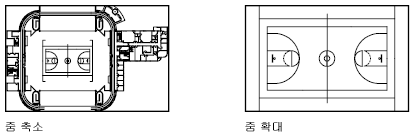
줌하여 지정된 직사각형 영역 확대
원하는 영역의 두 대각선 구석을 지정하여 도면의 직사각형 영역에 빠르게 줌할 수 있습니다.
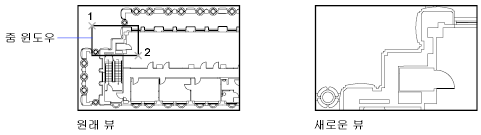
지정한 영역의 왼쪽 하단은 새 표시의 왼쪽 하단이 됩니다. 지정한 줌 영역의 쉐이프는 새 뷰에 정확하게 일치하지 않으며 이 쉐이프는 뷰포트의 쉐이프에 맞아야 합니다.
실시간 확대
실시간 옵션을 사용하면 좌표 입력 장치를 위로 또는 아래로 이동하여 동적으로 줌할 수 있습니다. 마우스 오른쪽 버튼으로 클릭하면 추가적으로 볼 수 있는 옵션과 함께 바로 가기 메뉴가 표시됩니다.
줌하여 하나 이상의 객체 확대
객체 줌은 선택한 객체만 포함하는 가장 큰 배율로 뷰를 표시합니다.
줌하여 도면의 모든 객체 보기
전체 보기는 도면의 모든 객체를 포함하는 가장 큰 배율의 뷰를 표시합니다. 이 뷰에는 꺼진 도면층의 객체를 포함하지만 동결된 도면층의 객체는 포함하지 않습니다.
줌 전체는 사용자 정의 그리드 한계 또는 도면 범위 중 보다 큰 뷰를 표시합니다.
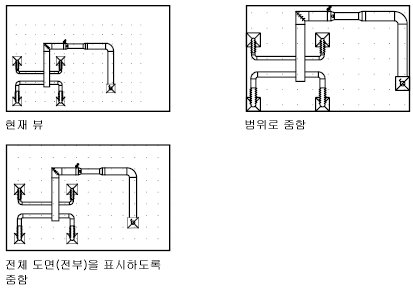
이전 뷰 복원
뷰 변경 사항은 도면이 열려 있는 동안 프로그램을 통해 저장됩니다. 줌 이전은 명령 취소와 비슷하게 한 레벨 뒤로 이동하여 마지막 도면 뷰를 복원합니다.
이전 뷰를 복원해도 도면의 변경 사항이 복원되지는 않으며 뷰만 복원됩니다.
터치 패드를 사용하여 초점이동 및 줌
- 줌 확대. 엄지 손가락과 검지 손가락을 밀어서 벌립니다.
- 줌 축소. 엄지 손가락과 검지 손가락을 함께 집습니다.
- 초점이동. 두 손가락을 사용하여 컨텐츠를 이동할 방향으로 문지릅니다.
리본의 모드 선택 패널에 기본적으로 표시되는 터치 옵션을 사용하여 터치 패드 모드를 취소합니다.